SnowConvert AI - Converting subfolders¶
SnowConvert AI allows you to run a conversion over a specific portion of your code, ignoring the parts that do not need to be converted.
サブフォルダーの変換実行方法¶
「プロジェクト作成」ページでは、入力フォルダーパスフィールドの下に「サブフォルダーを変換する」というチェックボックスが表示されます。

それをクリックすると、 フォルダーエクスプローラー が開き、特定のフォルダーを選択して変換できます。
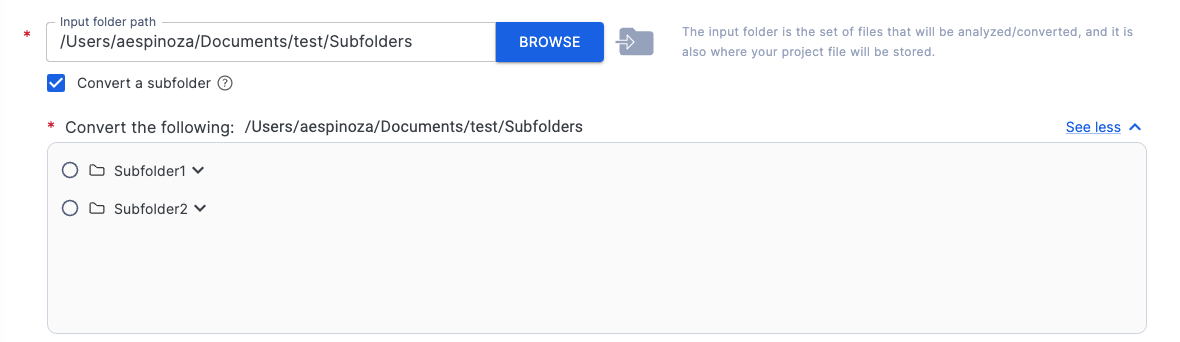
注釈
フォルダーエクスプローラーコンポーネントに表示されるフォルダーは、許可された拡張子を持つファイルを含むものです(選択したソースプラットフォームによって異なります)。つまり、フォルダーがフォルダーエクスプローラーに表示されない場合は、許可された拡張子のファイルが含まれていないことを意味します。
サブフォルダーを選択するには、サブフォルダーリスト項目の左側にあるラジオボタンをクリックします。サブフォルダー名をクリックするか、各項目の展開/折りたたみアイコンをクリックすると、サブフォルダーを展開または折りたたんで、その中のファイルを確認することができます。
サブフォルダーを選択した後、選択したフォルダーパスは、フォルダーエクスプローラーコンポーネントの上にある「次を変換する」セクションで表示できます。
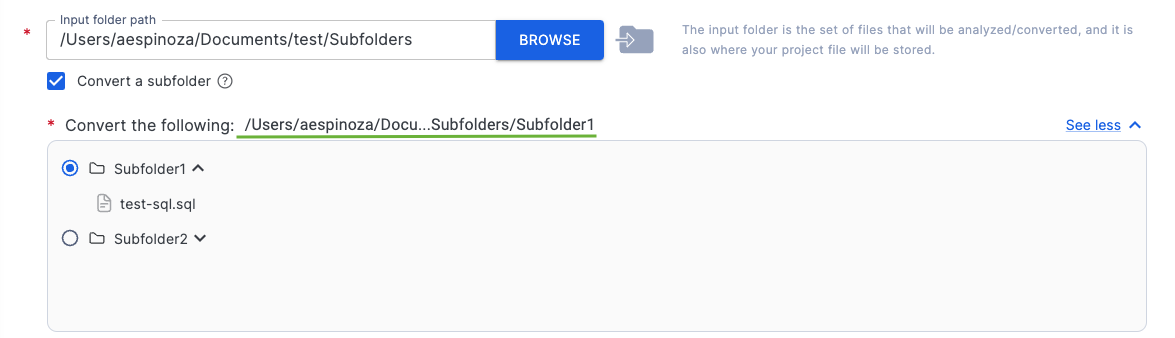
注釈
パスラベルにカーソルを置くと、フルパスがツールチップに表示されます。これは、短縮パス(入力フォルダーのパス、出力フォルダーのパスなど)を含むすべてのフィールドに適用されます。
次に、アクセスコードを入力し、「保存して変換を開始 ボタンをクリックします。変換は、入力として選択されたサブフォルダー のみ を使用して実行されます。
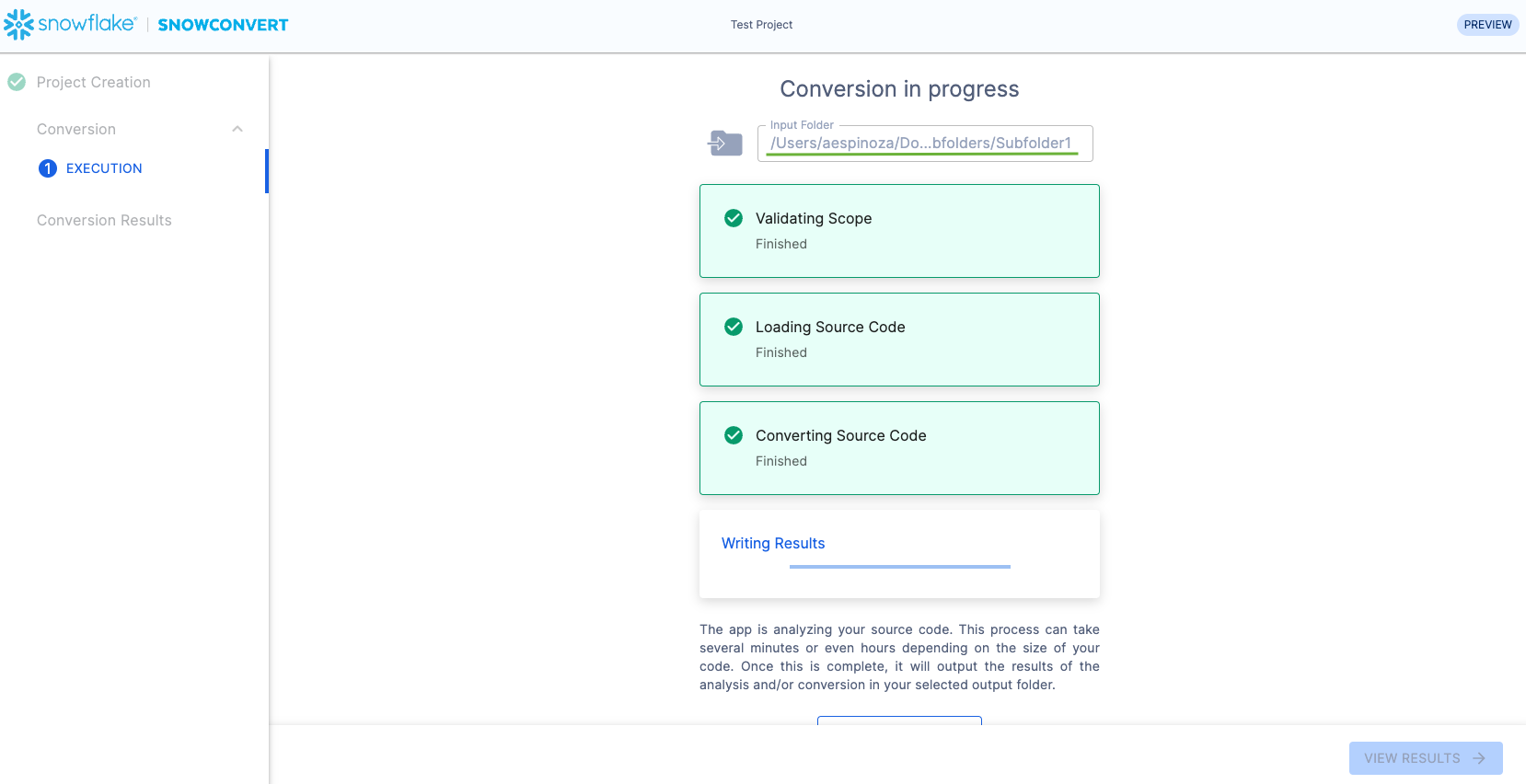
このプロセスを完了すると、以下が表示されるようになります。
変換結果: 変換が終了し、「結果を表示」ボタンをクリックするとすぐに変換レポートが開きます。\ \ 「実行概要」セクションの下に選択したサブフォルダーが他の情報と共に表示されます。\
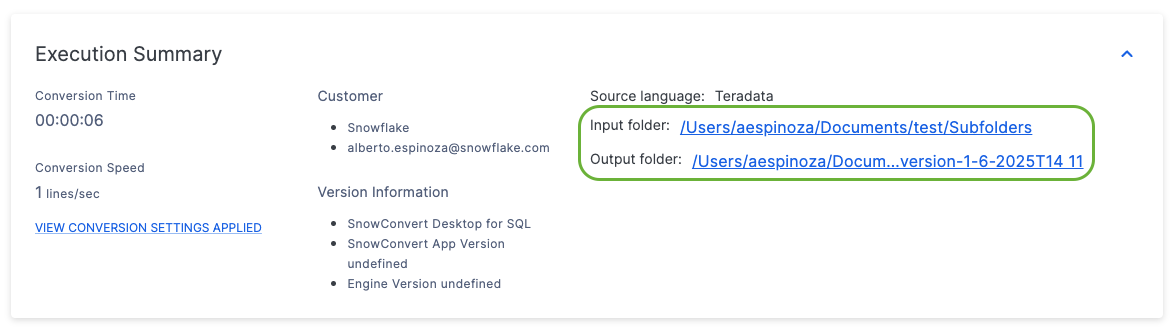
変換出力コード: これを確認するには、変換結果ページで「出力を表示」をクリックするだけで、変換されたコードを含むフォルダーが開きます。
Retry Conversion: After you execute a conversion, on the Conversion Results page you can select the Retry Conversion button to run again the conversion. That is useful if you change the source code and want to convert the new source code again, or even if you want to select another subfolder to convert.
